SSL化されていないWordPressを常時SSL化する手順について解説します。
ドメインのSSL設定を行う
まずは、ドメインのSSL設定を行いましょう。
SSL設定の手順は、エックスサーバーであれば下記をご参照ください。
https://www.xserver.ne.jp/manual/man_server_ssl.php
エックスサーバー以外のサーバーの場合も、各サーバーのマニュアルやサポートにてご確認ください。
URLの一括置換を行う
次に、WordPress内で使われている「http://ドメイン/~」のURLを「https://ドメイン/~」に置換する作業を行います。
データベース内のデータを一括置換するのが確実ですので、下記ページのとおり「Search Replace DB」を使ってURLの置換を行ってください。
入力する形式は下記のとおりです。
- 置換前 http://ドメイン名(末尾の / はつけない)
- 置換後 https://ドメイン名(末尾の / はつけない)
注意点
- ドメイン名まで含める
- 末尾の /(スラッシュ)はつけない
置換前を「http」置換後を「https」だけにすると、置換しなくてもよい箇所まで置換されてしまいますので、必ずドメイン名まで入力しましょう。
そして、末尾のスラッシュはつけないでください。
httpからhttpsへのリダイレクト設定をする
「.htaccess」というファイルの中に以下の記述を入れることで、httpからhttpsへリダイレクトさせることができます。
RewriteEngine on
RewriteCond %{HTTPS} off
RewriteRule ^(.*)$ https://%{HTTP_HOST}%{REQUEST_URI} [R=301,L].htaccessファイルの作成・編集方法
レンタルサーバーによっては、サーバーの管理画面から.htaccessの編集ができる場合があります。
また.htaccessは間違った記述をしてしまうとサイトが表示されなくなるといった致命的なエラーが生じる可能性がありますので、必ずはじめにサーバーのマニュアルで.htaccessの編集方法をご確認ください。
エックスサーバーでの .htaccessの編集方法は下記リンク先のとおりです。
⇒ https://www.xserver.ne.jp/manual/man_server_htaccess.php
一般的な.htaccessファイル編集方法
FTPでサーバーに接続して、ドメイン直下に既に.htaccessファイルがあれば、それをダウンロードして編集します。
.htaccessファイルがなければ、新規でファイルを作成します。
新規でファイルを作成するには、まずはTeraPadなどのテキストエディタを使ってリダイレクトの記述をし、「htaccess.txt」というファイル名で保存してください。
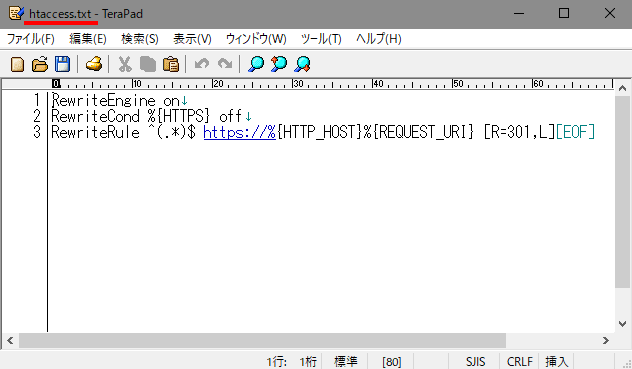
FTPでドメイン直下にファイルをアップロードし、名前を「.htaccess」に変更してパーミッションを「604」(サーバーによっては「644」)にします。
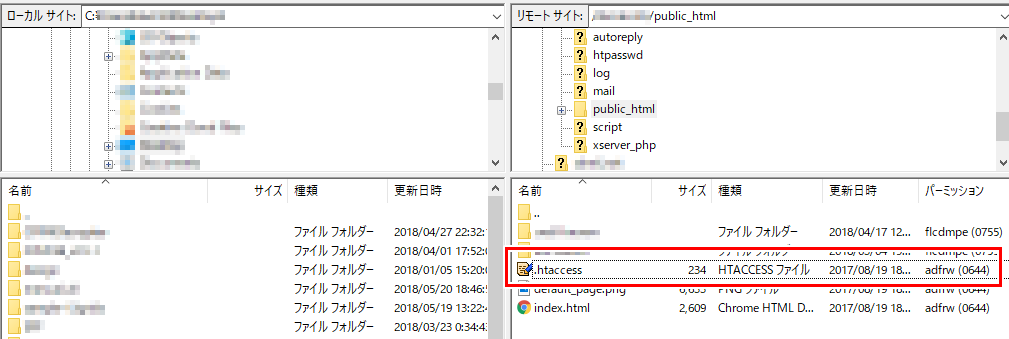
リダイレクトの設定ができているか確認する
ブラウザで「http」から始まるURLにアクセスしてみましょう。
「https」から始まるURLに自動的にリダイレクトされればOKです。
サーチコンソール、Googleアナリティクスの登録URLを修正する
サーチコンソールやGoogleアナリティクスなど、「http」から始まるURLで登録されているものはすべて「https」から始まるURLに修正しておきましょう。


